Casio EX-H20G Black: Использование Hybrid-GPS
Использование Hybrid-GPS: Casio EX-H20G Black
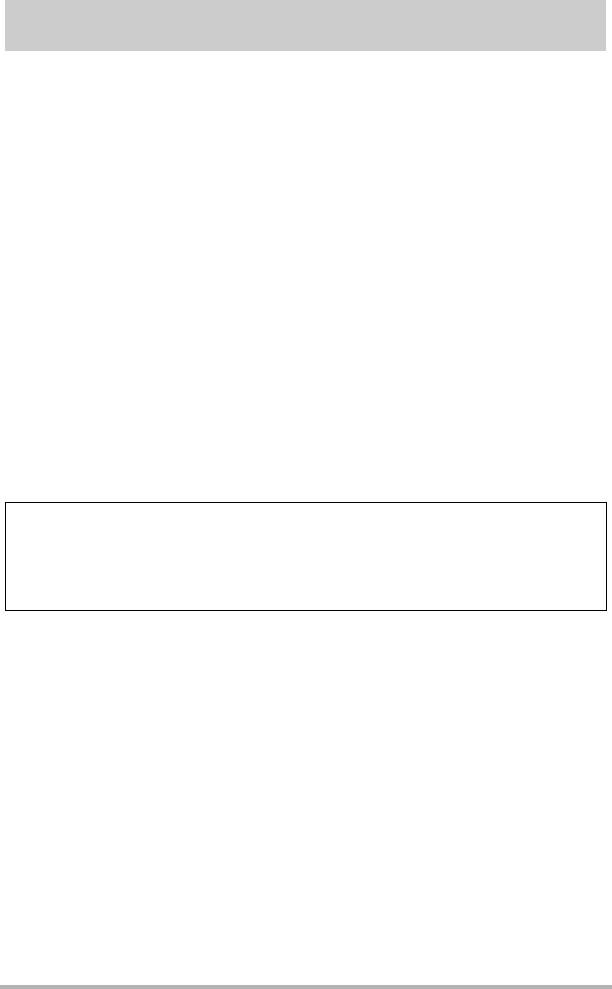
Использование Hybrid-GPS
Кроме возможностей обычной Системы глобального позиционирования (GPS),
определяющей ваше текущее местоположение и время с помощью
радиосигнала со спутников GPS, ваша камера EXILIM также позволяет вам
использовать встроенный автономный сенсор движения, работающий на
основе автономной технологии позиционирования на базе 3-осевого датчика и
3-осевого акселерометра. Эти две возможности были объединены для
создания Hybrid-GPS, обеспечивающей предоставление информации
о
местоположении (широта и долгота), даже в помещении, под землёй и в других
недоступных для сигнала спутника GPS местах.
Hybrid-GPS предоставляет следующие возможности:
• Запись информации о текущем местоположении (широта, долгота,
направление камеры) вместе с тем данными изображений (снимки и видео)
• Запись названия текущего местоположения вместе с изображением (снимки
и видео)
• Непосредственное
обозначение названия места выполнения съёмки на
изображении (снимки)
• Отображение записанных изображений и местоположения на карте
• Во время путешествия - поиск живописных мест недалеко от вашего
местонахождения
• Отслеживание ваших перемещений на карте
• Автоматическое обновление часов камеры с помощью спутникового сигнала
GPS
Система глобального позиционирования (GPS) использует радиосигналы,
отправляемые спутниками GPS, находящимися на орбите Земли,
для
расчёта местоположения в любой точке земного шара. Сигналы спутников
GPS могут использоваться для определения текущего местоположения
человека и текущего времени в этом месте.
Использование Hybrid-GPS
91
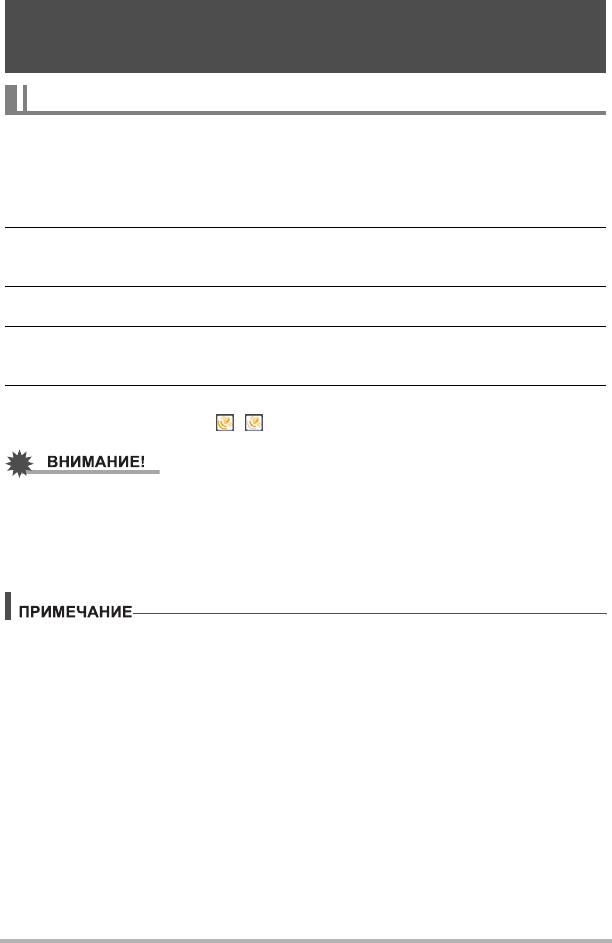
Запись информации о текущем местоположении (широта,
долгота, направление, название места) с данными
изображения
Активация функции GPS (GPS)
Перед первым использованием функции Hybrid-GPS выполните следующие
шаги во время включения и приёма спутникового сигнала GPS.
1. Вынесите камеру на улицу, в место под открытым, ничем не
ограниченным, небом.
2. Нажмите [ON/OFF] (Питание), чтобы включить камеру, а затем
нажмите [MENU].
3. На вкладке «Настройки» выберите «GPS» и нажмите [6].
4. Воспользуйтесь кнопками [8] и [2], чтобы выбрать «Вкл.», а
затем нажмите [SET].
5. Дождитесь, пока пиктограмма состояния сигнала GPS (стр. 93) не
изменит свой вид на , (приём спутникового сигнала GPS).
• При выборе «Вкл.» для настройки «GPS» функция GPS камеры продолжает
работать и периодически определять местоположение, даже если камера
выключена. Любая просьба выключить цифровые устройства, например, при
взлёте и посадке самолёта, включает просьбу изменить настройку «GPS»
камеры на «Выкл.» и выключить камеру.
• Первый приём спутникового сигнала GPS может занять больше времени, чем
обычно.
• При выборе «Вкл.» для настройки «GPS» камера постоянно будет получать
данные о местоположении (широта, долгота), пока она включена, и
периодически получать данные, когда уже выключена.
Использование Hybrid-GPS
92
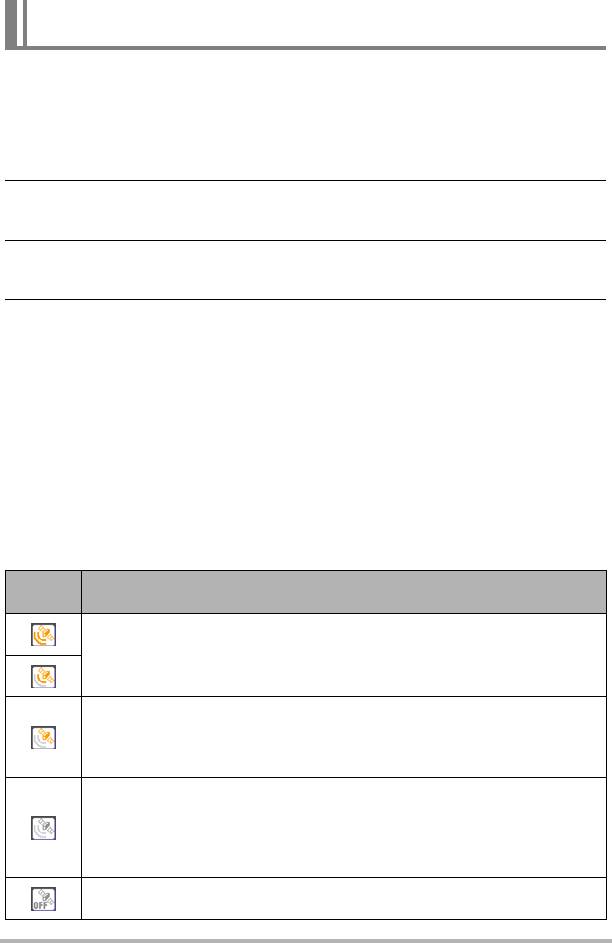
Запись информации о местонахождении с изображением
(Запись шир/долг)
Если для настройки «Запись шир/долг» выбрано «Вкл.», информация о
местоположении (широта, долгота, направление съёмки камеры) замеряется
системой Hybrid-GPS и записывается вместе с данными изображения (снимки и
видео).
1. Находясь в режиме записи, нажмите [MENU].
2. На вкладке «Настройки» выберите «Запись шир/долг» и нажмите
[6].
3. Воспользуйтесь кнопками [8] и [2], чтобы выбрать «Вкл.», а
затем нажмите [SET].
4. Нажмите кнопку спуска затвора (если записывается фотоснимок)
или [0] (Видео) (если выполняется видеозапись).
Это позволит вам записать изображение вместе с информацией о
местоположении (широта, долгота, направление) для текущего
местоположения.
• При съёмке снимка информация о местоположении записывается после
полного нажатия кнопки спуска затвора. В случае с видео информация о
местоположении записывается при нажатии [0] (Видео).
. Проверка состояния сигнала GPS
Пиктограмма на дисплее показывает текущее состояние сигнала GPS.
Обязательно проверьте, как выглядит пиктограмма, прежде чем начнёте запись
изображения.
Пикто-
Состояние сигнала GPS
грамма
Спутниковый сигнал GPS принимается. Информация о
местоположении GPS-измерений может записываться вместе с
изображением.
Слабый приём спутникового сигнала GPS, информация о
местоположении GPS-измерений не может записываться вместе с
изображением. В этом случае вместе с изображением будут
записаны данные о местоположении с сенсора движения.
Спутниковый сигнал GPS не доходит до вашего местоположения,
информация о
местоположении GPS-измерений не может
записываться вместе с изображением. Однако камера может
сохранить информацию о местоположении, предоставленную
сенсором движения.
GPS выключен (стр. 92).
Использование Hybrid-GPS
93
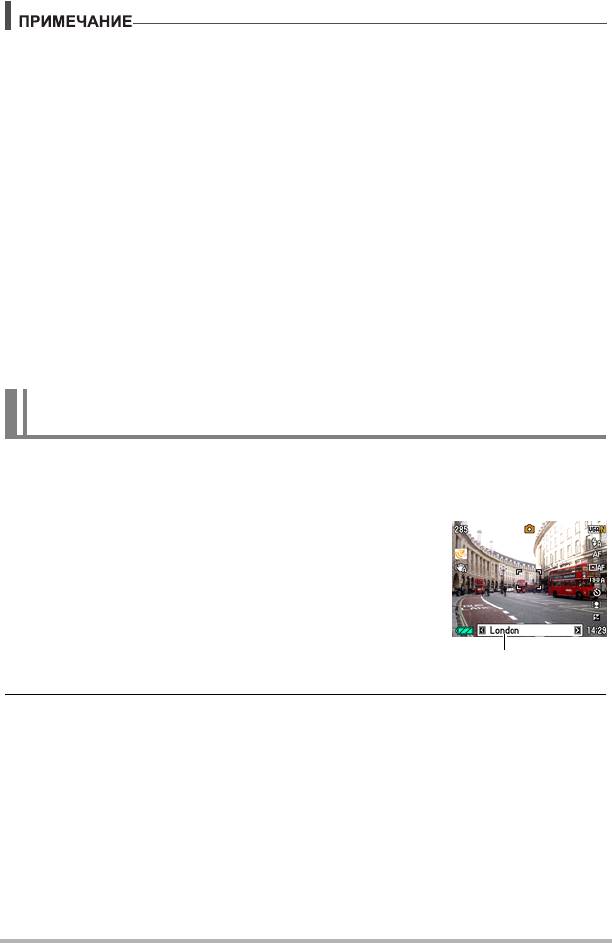
• При необходимости вы можете удалить записанную широту, долготу и
направление (стр. 109).
• Записанные широта, долгота и направление не могут быть изменены.
• Запись изображения в движении может привести к регистрации некорректной
информации о местоположении.
• Текущая настройка «Запись шир/долг» игнорируется, пока для настройки
GPS выбрано «Выкл.» (стр. 92).
• Помните о том, что
запись информации о местоположении включается в
соответствии с изначальными заводскими настройками. Если вы не хотите
записывать данные о широте, долготе и направлении вместе с изображением,
обязательно смените настройку «Запись шир/долг» на «Выкл.».
• Информация о местоположении записывается вместе со снимками и
видеороликами, если для настройки «Запись шир/долг» выбран параметр
«Вкл.». Помните, что при передаче таких данных об изображении другому
человеку или их публикации в Интернете или любым другим способом, в
данные снимка будет включена информация о местоположении. Если вы не
хотите предавать огласке информацию о местоположении, воспользуйтесь
функцией «Удалить инфо о месте» (стр. 109) и удалите информацию или не
записывайте
информацию о местоположении во время съёмки.
Вставка названия места в данные об изображении
(Указать место)
Вы можете выбирать примерно из 1 миллиона названий мест (стран,
достопримечательностей) в памяти камеры, и вставлять их в данные об
изображении (снимки и видео).
1. В режиме записи наведите камеру на
объект.
На основании замеров вашего текущего
местоположения (широта и долгота), камера
отобразит варианты названий места (страна,
достопримечательность).
Отображение
названия места
2. Воспользуйтесь кнопками [4] и [6], чтобы выбрать
соответствующее название, которое вы хотите вставить в данные
изображения.
• Вам может быть предложено до шести вариантов названий.
• Если в качестве названия места отображается «– – –» (пустота), название
места не вставляется.
• Если вы выберете «– – –» (пустота), отображение вариантов названия
исчезнет с экрана в течение двух секунд. Нажатие [4] или [6] в этот
момент приведёт к тому, что вариант названия места появится снова.
• Если название слишком длинное, чтобы отобразиться на дисплее, вы
сможете его прокрутить.
Использование Hybrid-GPS
94
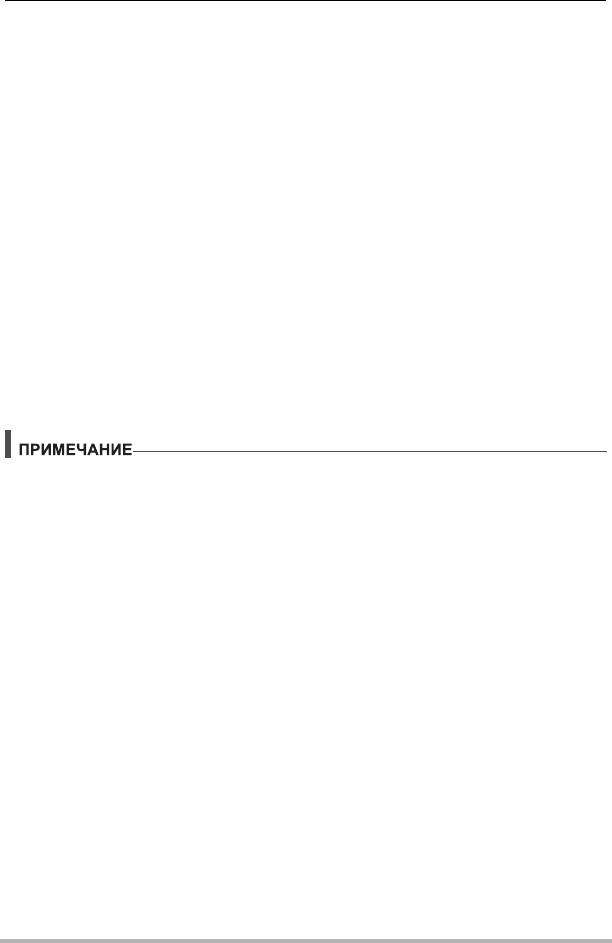
3. Нажмите кнопку спуска затвора (если записывается фотоснимок)
или [0] (Видео) (если выполняется видеозапись).
Это позволит записать изображение вместе с названием места.
. О названиях мест
• Варианты названий мест выбираются среди названий стран и
достопримечательностей в памяти камеру на основании текущих данных о
широте и долготе.
• «– – –» отображается вместо вариантов названий, если для текущей широты
и долготы нет подходящих вариантов.
• Обратите внимание: отображаемые названия мест не точны и предлагаются
только в качестве вариантов. В некоторых условиях
могут предлагаться
неправильные варианты названий мест.
• Некоторые названия достопримечательностей не совпадают с
официальными названиями.
• Нет никаких гарантий тому, что необходимое вам название включено в
коллекцию на памяти камеры.
• Съёмка изображения в движении может привести к отображению
некорректных вариантов названий мест.
• Вставка названий мест не поддерживается, пока для настройки «GPS»
выбрано
«Выкл.» (стр. 92).
• При необходимости вы можете удалить вставленные названия мест из
изображений (стр. 109).
• Вставленные названия мест невозможно отредактировать (стр. 94).
Использование Hybrid-GPS
95

Вставка названия места в изображение (Обозн.дост.)
Вы можете использовать данную процедуру для выбора названий мест (стран,
достопримечательностей) в памяти камеры и обозначения их непосредственно
на изображении (снимки).
• В отличие от вставки названий мест, отпечатанное на снимке название
невозможно изменить.
1. Находясь в режиме записи, нажмите [MENU].
2. На вкладке «Настройки» выберите «Обозн.дост.» и нажмите [6].
3. Воспользуйтесь кнопками [8] и [2], чтобы выбрать «Вкл.», а
затем нажмите [SET].
4. Наведите камеру на объект и выполните процедуру, описанную в
разделе «Вставка названия места в данные об изображении
(Указать место)» (стр. 94), чтобы выбрать название места.
5. Нажмите кнопку спуска затвора, чтобы сделать снимок.
Это позволит записать изображение с обозначенным на нём названием
места.
• При использовании некоторых сюжетов BEST SHOT обозначение название
места деактивируется.
• Запись изображения в движении может привести к обозначению
некорректного названия места.
• Вставка названий мест не поддерживается, пока для настройки «GPS»
выбрано «Выкл.» (стр. 92).
Использование Hybrid-GPS
96
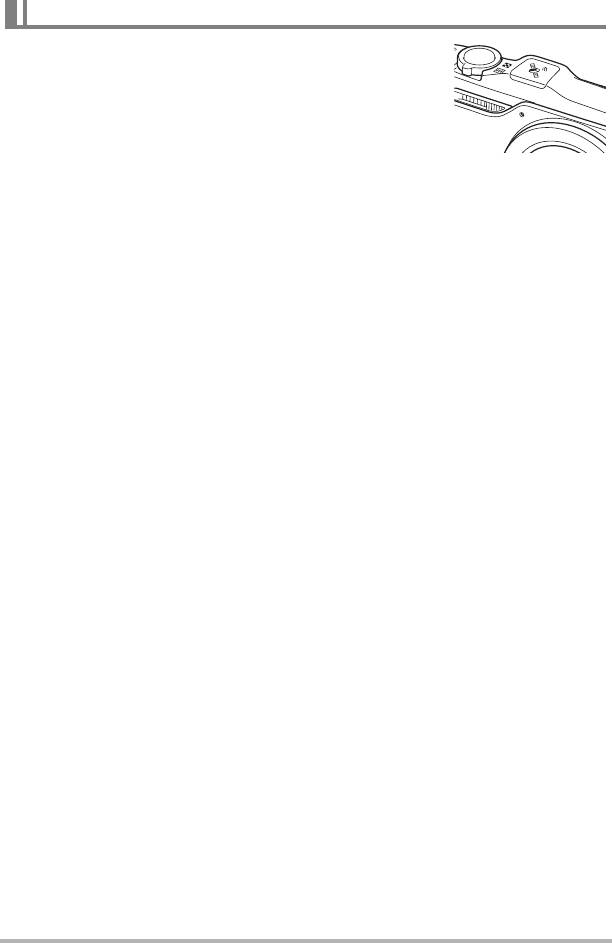
Меры предосторожности при использовании Hybrid-GPS
• Улучшенный приём спутникового сигнала GPS можно
получить, держа камеру прямо, с антенной GPS,
направленной в небо.
• Поскольку спутники GPS находятся в постоянном
движении, ваше местоположение, время дня и другие
условия могут повлиять на время определения
вашего местоположения. В некоторых случаях
определение местоположения может быть невозможно.
• Хороший приём сигнала невозможен в нижеуказанных местах;
это связано с
блокированием или отражением спутникового сигнала GPS. Для улучшения
приёма сигнала выйдите на улицу, где устройство получит ничем не
ограниченный, доступ к небу.
– В здании или под землёй
– Среди высотных зданий
– Под опорной конструкцией воздушной контактной сети
– Внутри туннеля
– Вблизи высоковольтных линий
– Под лесным покровом
• При ношении камеру не
следует класть в металлический футляр.
Металлическая деталь не позволит камере получать спутниковый сигнал GPS.
• Расположенные вблизи металл и магниты могут привести к ошибкам в работе
сенсора. Держите камеру как можно дальше от магнитов и металла.
• Находящиеся рядом мобильные телефоны и другие устройства,
использующие волну диапазона 1,5 ГГц, могут создавать помехи для приёма
спутникового сигнала GPS.
• В зависимости от силы сигнала спутниковое определение местоположения
GPS может давать погрешности в сотни метров.
• Если вы находитесь в месте, где камера не может принять сигнал GPS,
точность определения местоположения может быть несколько хуже точности
определения в месте хорошего приёма сигнала.
• Приём спутникового сигнала GPS может занять несколько минут,
если он
выполняется впервые после приобретения камеры, если камера долго
находилась в месте, где приём сигнала невозможен, или если камеру надолго
оставляли без установленной в ней батареи.
Использование Hybrid-GPS
97

• Hybrid-GPS может предоставлять информацию о местоположении (широта и
долгота) даже в условиях невозможности приёма сигнала от спутников GPS.
Тем не менее, не стоит полагаться исключительно на сенсор движения в
течение продолжительного времени, даже если сигнал GPS слишком слабый
- в подземном туннеле или на стальном мосту, а также вблизи зданий,
пешеходных мостов, электрооборудования, стальных
столов и стульев или
других объектов, генерирующих магнитное поле; это может привести к
ошибкам в определении широты и долготы. В целях обеспечения точности
информации о местоположении рекомендуется периодически переходить в
область неограниченного доступа к небу, что позволит обновить получение
спутникового сигнала GPS. Сенсор движения использует данные принятого
спутникового сигнала GPS для калибровки
собственных данных.
• Ниже указаны ситуации, в которых сенсор направления возможно не сможет
выполнить замеры направления:
– Непосредственно после выбора «Вкл.» для настройки «GPS» (стр. 92)
– Непосредственно после загрузки батареи и включения камеры
• Не используйте функцию GPS во время вождения автомобиля.
•GPS-функция данной камеры использует WGS84 (World Geodetic System 1984).
Использование Hybrid-GPS
98
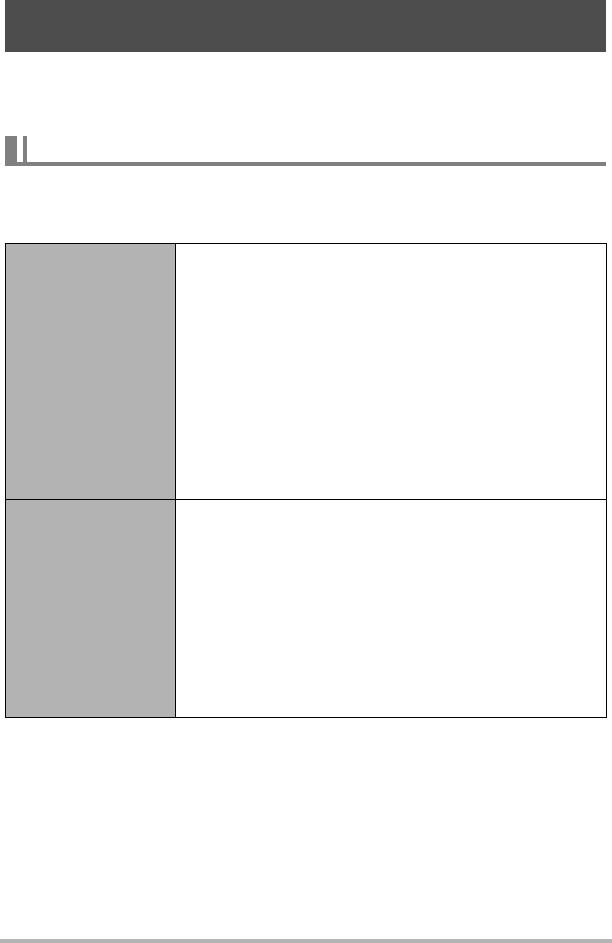
Использование данных карты, хранимых в памяти
камеры (Режим карты)
После нажатия [ý] (КАРТА) для перехода в режим карты, вы можете
просмотреть данные карты, сохраняемые в памяти, и использовать их для
выполнения различных операций, описанных в данном разделе.
О режиме карты
Режим карты имеет два подрежима. Каждое нажатие кнопки [ý] (КАРТА)
переключает эти два подрежима между собой. Выберите подходящий вам
подрежим.
В этом режиме вы можете отображать отснятые вами
изображения, места, где они были сделаны, и
направление камеры при съёмке, отображаемые на
экране карты.
• Снимки, включающие информацию о
Режим
местоположении, месте их создания и
пользовательского
горизонтальном направлении камеры, отображаются
снимка
на экранах карты, хранимых в памяти камеры.
Вы также можете отобразить отображающую
ваши
перемещения траекторию на карте.
• Для отображения траектории ваших перемещений на
карте из памяти камеры можно использовать данные
замеров с памяти камеры.
Этот режим позволяет вам использовать экранную
карту для поиска туристических
достопримечательностей, живописных пейзажей и
других интересных мест.
• Память камеры содержит примерно 10 000 названий
Режим
туристических достопримечательностей, живописных
живописного места
мест и других интересных мест по всему миру. Это
серьёзно облегчает для вас поиск близлежащих
интересных для запечатлевания мест, что делает
любую из
ваших поездок ещё более интересной и
увлекательной.
• Если вы
хотите отобразить только снимки, используйте режим просмотра
(стр. 30).
Использование Hybrid-GPS
99
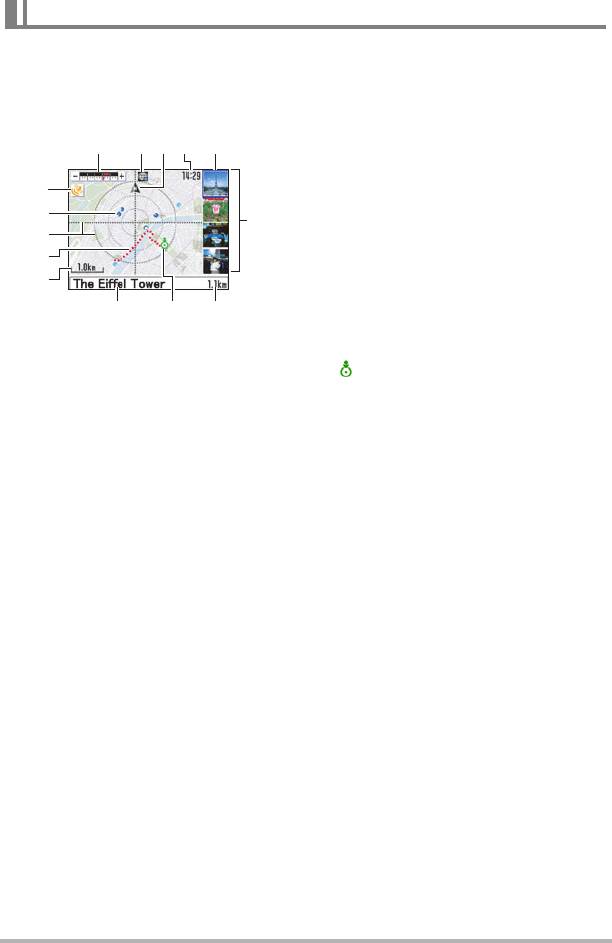
Содержимое экрана монитора режима карты
. Режим пользовательского снимка
Экран Режима изображения пользователя отображает отснятые вами снимки
на экране карты вместе с пиктограммами и номерами, содержащими
дополнительную информацию.
• Список пользовательских снимков
12345
отображает снимки в порядке
близости к центру экрана радара,
каждый последующий снимок был
bo
выполнен в точке, более
bn
6
отдалённой, по часовой стрелке.
bm
Расстояние
7
bl
Указывает расстояние по прямой
от центра экрана радара до
bk
мигающей в данный момент
9
78
отметки пользовательского снимка.
Панель зума
Пиктограмма текущего
1
8
Отображает текущий масштаб/
местоположения
местоположение и диапазон
указывает текущее
масштаба/местоположения
местоположение.
отображаемой карты.
• Цвет фигуры указывает текущее
Пиктограмма режима
состояние определения
2
Указывает текущий режим (Запись,
местоположения системой GPS
Просмотр, Изображение
(зелёный обозначает
пользователя, Живописное место).
местоположение по GPS, серый -
Пиктограмма ориентации
местоположение не по GPS).
3
Указывает текущую ориентацию
Название места
9
карты (север).
Отображает название места,
Текущее время
зарегистрированного вместе с
4
Указывает текущее время.
отснятым изображением
• Формат (24-часовой или
(пользовательский снимок).
12-часовой) времени
• Если для отображения полного
соответствует текущей
названия недостаточно места,
настройке «Коррекция».
вы сможете прокрутить надпись
Курсор снимка
на экране.
5
Курсор - это рамка вокруг
Шкала
bk
изображения пользователя,
Отображает шкалу на карте.
указывающего на выбранное на
Журнал информации о
bl
данный момент изображение.
местоположении
• Отметка пользовательского
Вы можете отобразить журнал
снимка для выбранного курсором
информации о местоположении,
снимка будет мигать на карте.
чтобы отследить свои
Список снимков
перемещения за определённый
6
Здесь перечислены снимки
промежуток времени.
(пользовательские снимки),
записанные на отображаемой в
данный момент карте.
Использование Hybrid-GPS
100
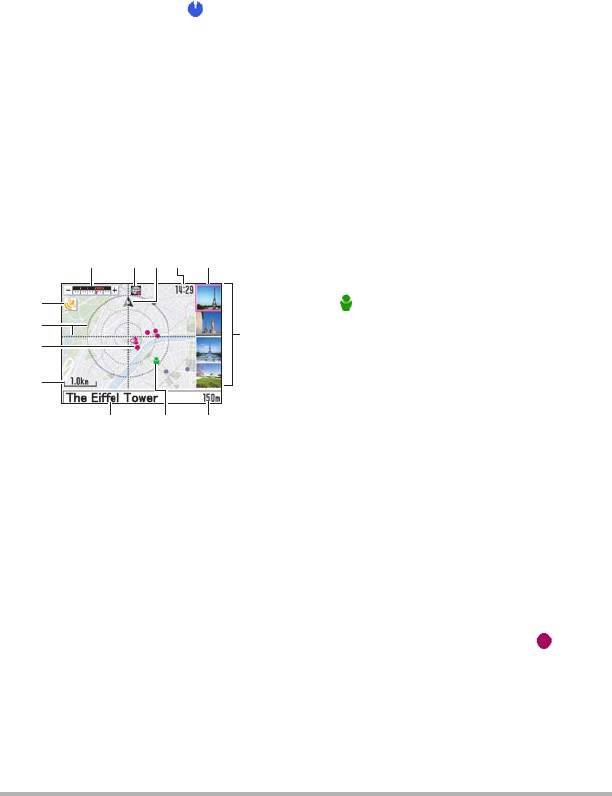
Линии экрана радара
• Белый край метки
bm
Крест в центре и концентрические
пользовательского снимка
круги, расходящиеся в
указывает на горизонтальное
направлении внешней границы
направление камеры при
съёмке. Положения краёв могут
карты, указывающие на расстояние
указываться в единицах 22,5
и местоположения.
градусов.
Метка пользовательского снимка
bn
Пиктограмма состояния сигнала
Места, где были сделаны снимки,
bo
GPS
отмечаются метками .
Указывает текущее состояние
• Метки пользовательских снимков
приёма сигнала GPS (стр. 92).
обычно синие. А метки
пользовательских снимков,
расположенные за пределами
линий экрана радара, имеют
голубой цвет.
. Режим живописного места
Данный режим отображает рекомендуемые живописные места на карте вместе
с пиктограммами, значения и другой полезной информацией.
• Пиктограммы и значения, для которых не приведено объяснение ниже,
совпадают с теми, что указаны в экране режима пользовательского снимка.
Расстояние
7
12345
Пиктограмма текущего
8
местоположения
указывает ваше текущее
bn
местоположение.
bm
6
• Цвет фигуры указывает на
bl
текущее состояние функции
определения местоположения
bk
по GPS (зелёный обозначает
местоположение по GPS, серый -
9
78
местоположение не по GPS).
Панель зума
Название живописного места
1
9
Пиктограмма режима
Указывает названием
2
Пиктограмма ориентации
рекомендуемого живописного
3
Текущее время
места.
4
Курсор снимка
• Если для отображения полного
5
Список снимков
названия недостаточно места,
6
Содержит изображения
вы сможете прокрутить надпись
рекомендованных живописных
на экране.
мест, имеющихся в данный момент
Шкала
bk
на карте.
Метка живописного места
bl
• Список живописных месте
Рекомендуемые живописные места
отображает снимки в порядке
указываются на карте как .
близости к центру экрана радара,
• Метки живописных мест обычно
каждый последующий снимок был
красные. А метки живописных
выполнен в точке, более
мест, расположенных за
отдалённой, по часовой стрелке.
пределами линий экрана радара,
имеют лиловый цвет.
Линии экрана радара
bm
Пиктограмма состояния сигнала GPS
bn
Использование Hybrid-GPS
101
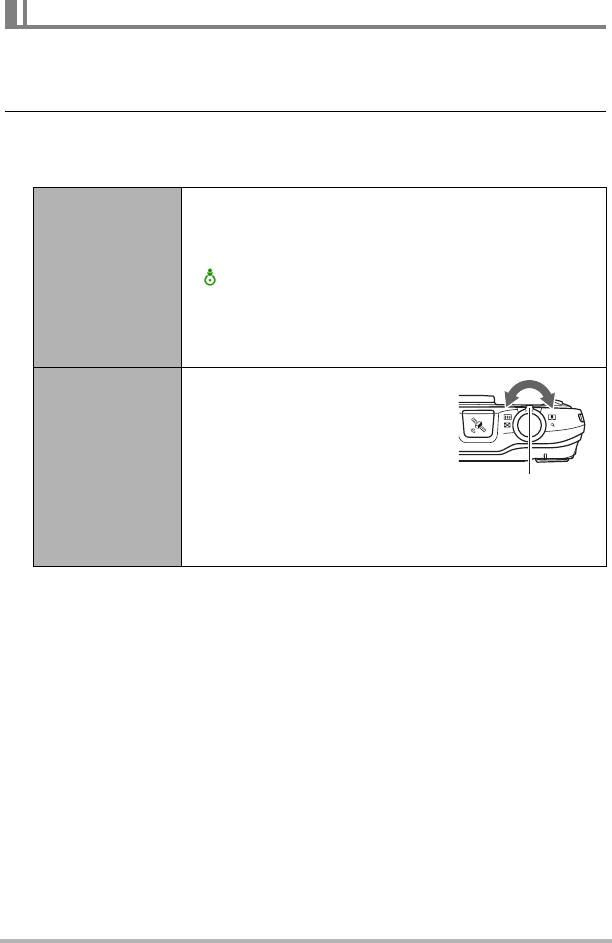
Ориентация режима карты
1. Для того чтобы войти в режим карты, нажмите [ý] (КАРТА).
• Каждое нажатие [ý] (КАРТА) переключает режим Пользовательского
снимка в режим Живописного места и обратно.
2. Для перемещения метки пользовательского снимка или метки
живописного места ближе к центру линий экрана радара дисплея
используйте нижеуказанные шаги.
Воспользуйтесь кнопками [8], [2], [4] и [6].
• Для возврата в центр экрана вашего текущего
положения нажмите [ù] (Текущее
местоположение). Это приведёт к появлению
Прокрутка карты
(текущее местоположение) в центре экрана
радара.
•[ù] (Текущее местоположение) деактивируется,
если для настройки «GPS» выбрано «Выкл.»
(стр. 92).
Переместите контроллер
зума.
w (Широкоуг.):
Уменьшение (увеличение
Изменение
масштаба) для
шкалы на карте
отображения более
Контроллер
зума
широкой области на карте.
z (Телефото):
Увеличение (уменьшение масштаба) для
отображения меньшей области на карте.
• Перемещение метки пользовательского снимка или живописного места к
центру экрана радара приводит к перемещению соответствующего
изображения (изображения пользовательского снимка или живописного
места) вверх списка изображений, расположенного справа от карты.
• Изображения, появляющиеся в списке на экране, отображаются в
последовательности, начиная с достопримечательности, ближайшей к
центру экрана радиолокатора, а затем расходящиеся наружу
по часовой
стрелке.
Использование Hybrid-GPS
102
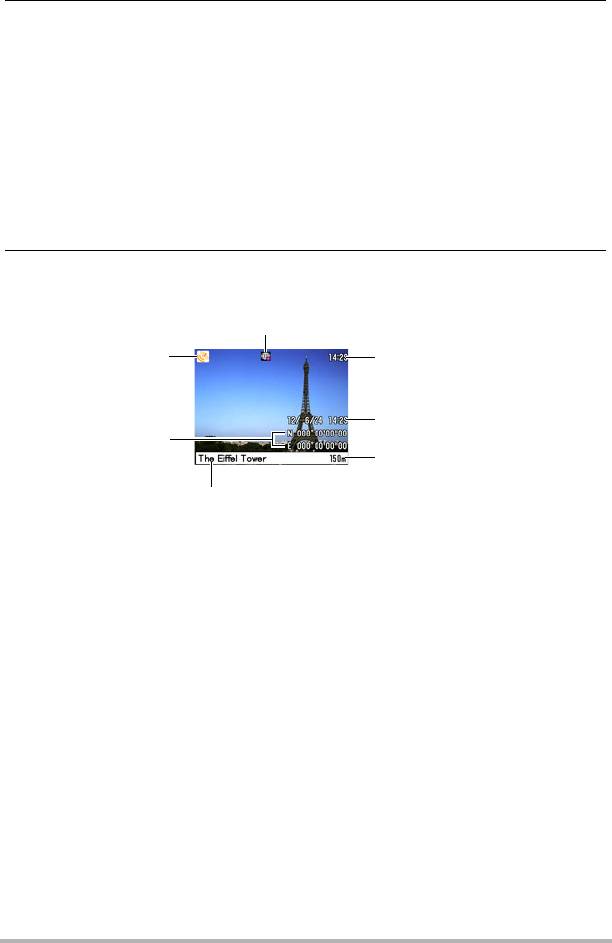
3. Нажмите [SET].
Отобразится полноэкранный вид изображения (изображения
пользовательского снимка или живописного места), на котором
располагался курсор в списке изображений.
• Во время отображения полноэкранного изображения для прокрутки
изображений вы можете воспользоваться кнопками [4] (прокрутка к
изображению, располагавшемуся над текущим изображением в списке) и
[6] (прокрутка к изображению под текущим снимком в списке).
•
Перемещение контроллера зума к z ([) уменьшит масштаб и увеличит
изображение (стр. 75).
• Перемещение контроллера зума к w (]) отобразит экран с
несколькими изображениями из списка (стр. 75).
4. Нажмите [8] (DISP) (стр. 152).
Отобразится следующая информация.
Пиктограмма режима
Пиктограмма
Текущее время
состояния
сигнала GPS
Дата/время съёмки
Широта/долгота
Расстояние от центра
линии экрана радара
Название места
(Слишком длинное название можно прокрутить на
экране.)
Использование Hybrid-GPS
103
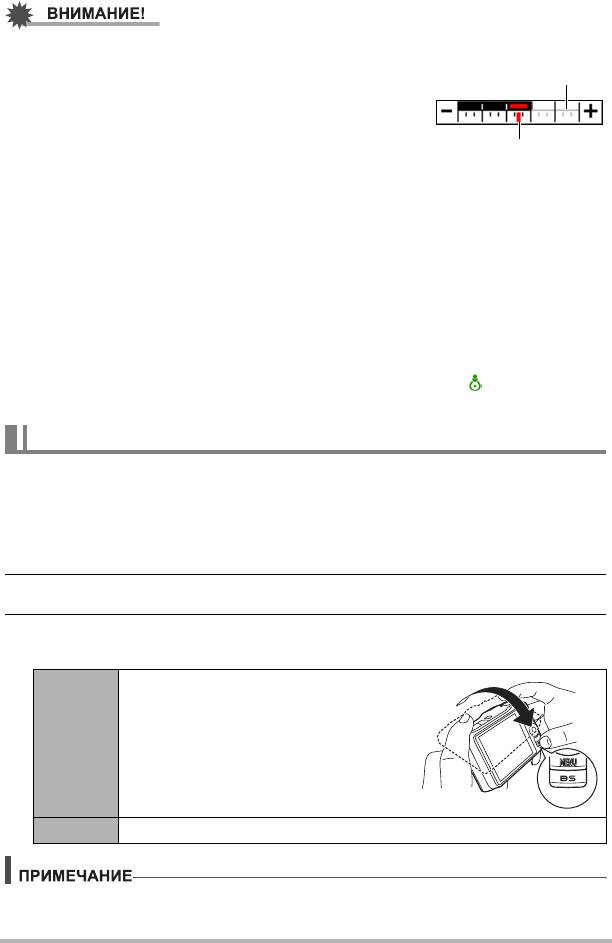
• Если при отображении карты часть панели
Серая область указывает на
зума отображается серой, это указывает на
недоступность дальнейших
то, что в камере нет подробных данных
подробных данных.
карты для этой серой части. В этом случае
при прокрутке контроллера зума к
z (Телефото) и по достижении указателем
зума серой области указатель остановится,
Текущий зум
и вы не сможете переместить его дальше.
• Серая прямоугольная рамка на карте
указывает на то, что для этой области в памяти камеры есть подробные
данные карты. Перемещение контроллера зума к (z (Телефото) при
отображении такой серой рамки в центре экрана радара отобразит
подробную (с более мелким масштабом) карту.
• Во время прокрутки карты в области, для которой на
карте памяти нет
данных, отображается сообщение «No Image».
• При перемещении области, для которой нет данных, к центру экрана радара,
карта автоматически изменит масштаб на позволяющий отображать
имеющиеся данные.
• Для поиска вашего текущего положения нажмите [ù] (Текущее
местоположение). Это приведёт к появлению пиктограммы (текущее
местоположение) в центре экрана радара.
Основные настройки режима карты
. Активация перемещения курсора изображения (Двиг.курсор)
Используйте данную процедуру для активации перемещения курсора снимка в
списке изображений, расположенном рядом с картой.
1. Находясь в режиме карты, нажмите [MENU].
2. На вкладке «КАРТА» выберите «Двиг.курсор» и нажмите [6].
3. Воспользуйтесь кнопками [8] и [2], чтобы выбрать желаемую
настройку, а затем нажмите [SET].
Активирует перемещение курсора
снимка. Удерживание [BS] и наклон
камеры примерно на 20 градусов от
себя перемещает курсор вверх.
Вкл.
Наклон камеры к себе перемещает
курсор вниз.
Выкл. Деактивирует перемещение курсора снимка.
• Текущая настройка «Двиг. курсор» игнорируется, пока для настройки GPS
выбрано «Выкл.» (стр. 92).
Использование Hybrid-GPS
B
104
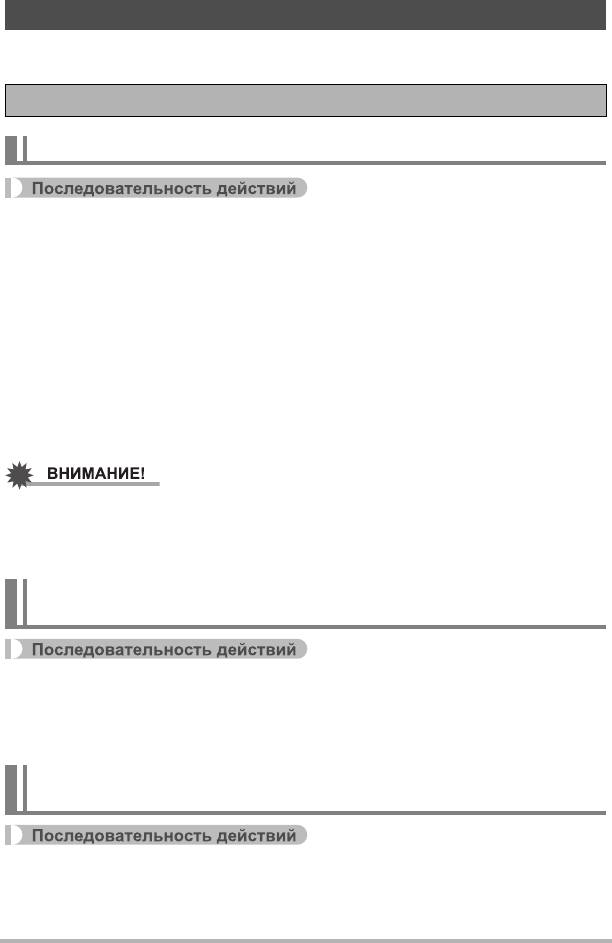
Использование других данных карты (Меню вкладки карты)
В данном разделе поясняются элементы меню, используемые для выполнения
операция и конфигурирования настроек в режиме карты.
Информация о кнопках меню указана на стр. 58.
Сохранение информации о местоположении (Сохр. журнал)
[ý] (КАРТА) * [MENU] * Вкладка КАРТА * Сохр. журнал
Вы можете воспользоваться данной процедурой для сохранения информации о
местоположении из разных мест и в разное время. Если для настройки «Сохр.
журнал» выбрано «Вкл.», в памяти камеры в течение 14 дней в виде данных
журнал о местоположении сохраняется следующая информация:
– Дата (год, месяц, день) и время (часы, минуты)
– Широта и долгота
– Абсолютная высота (при определении местоположения по GPS.)
– Метод определения местоположения и точность
• Текущая настройка «Сохр. журнал» игнорируется, пока для настройки «GPS»
выбрано «Выкл.» (стр. 92).
• Форматирование встроенной памяти камеры удаляет все хранимые на ней
данные журнала о местоположении.
• Помните о том, что в Китае законом запрещено вести журнал информации о
местоположении без разрешения государственных властей. При
использовании данной камеры в Китае без подобного разрешения
обязательно установите для настройки «Сохр. журнал» параметр «Выкл.».
Отслеживание ваших перемещений по карте
(Показать журнал)
[ý] (КАРТА) * [MENU] * Вкладка КАРТА * Показать журнал
Вы можете отслеживать ваши перемещения, отображая данные журнала
местоположений на карте. Выбор параметра «Вкл.» для «Показать журнал»
приведёт к отображению сохранённых данных на карте.
Указание периода отображений для отслеживания
(Журнал за)
[ý] (КАРТА) * [MENU] * Вкладка КАРТА * Журнал за
Данная настройка позволяет вам указать, данные за сколько дней следует
отобразить на карте.
Использование Hybrid-GPS
C
105
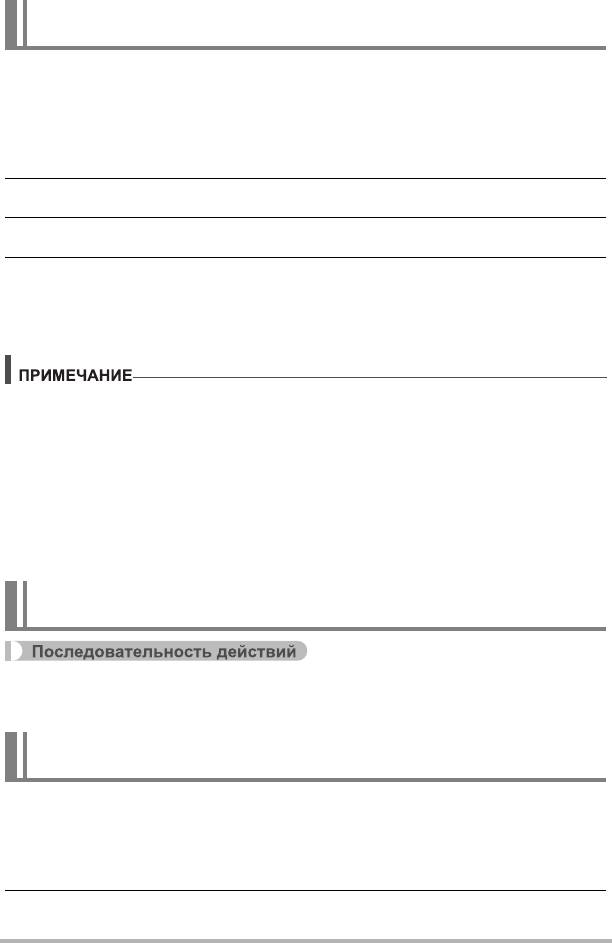
Сохранение всех данных журнала местоположений в
памяти камеры на карту памяти (Внеш.журнал)
Эта процедура предназначена для конвертирования всех данных журнала
местоположений из памяти камеры в файл KML (расширение: .kml) и
сохранения его на карту памяти.
1. Выключите камеру и вставьте карту памяти, на которую вы хотите
сохранить файл.
2. Включите камеру и нажмите кнопку [ý] (КАРТА).
3. Нажмите [MENU]. На вкладке «КАРТА» выберите «Внеш.журнал».
4. Воспользуйтесь кнопками [8] и [2], чтобы выбрать «Сохранить»,
а затем нажмите [SET].
Появится сообщение «Идет выполнение… Пожалуйста, подождите…»,
указывающее на выполнение сохранения данных на карту памяти.
• Каждый день в памяти создаётся новый KML-файл. Даты, используемые для
ввода даты и времени в KML-файле, основываются на текущей настройке
времени камеры, применяемой при выполнении операции «Внеш.журнал».
•KML-файлы хранятся в папке KML, расположенной в папке DCIM карты памяти.
• Функция внешнего журнала не может выполняться, если в камере не
установлена карта
памяти, если карта памяти в камере заполнена, или если
открыта крышка батареи камеры.
• Вы сможете импортировать файлы KML в Google Earth или другое ПО,
работающее с картами, и отслеживать свои перемещения на экране
компьютера.
Активация перемещения курсора изображения
(Двиг.курсор)
[ý] (КАРТА) * [MENU] * Вкладка КАРТА * Двиг.курсор
Дополнительная информация приведена на стр. 104.
Регулировка точности сенсора направления
(Регулировка направления)
Встроенный сенсор направления камеры может работать некорректно в случае
нахождения поблизости источника магнитного поля. Если вы подозреваете, что
направление указывается некорректно, выполните следующую процедуру.
1. Включите камеру и нажмите кнопку [ý] (КАРТА).
2. Нажмите [MENU]. На вкладке «КАРТА» выберите «Рег-ка напр-я».
Использование Hybrid-GPS
B
106
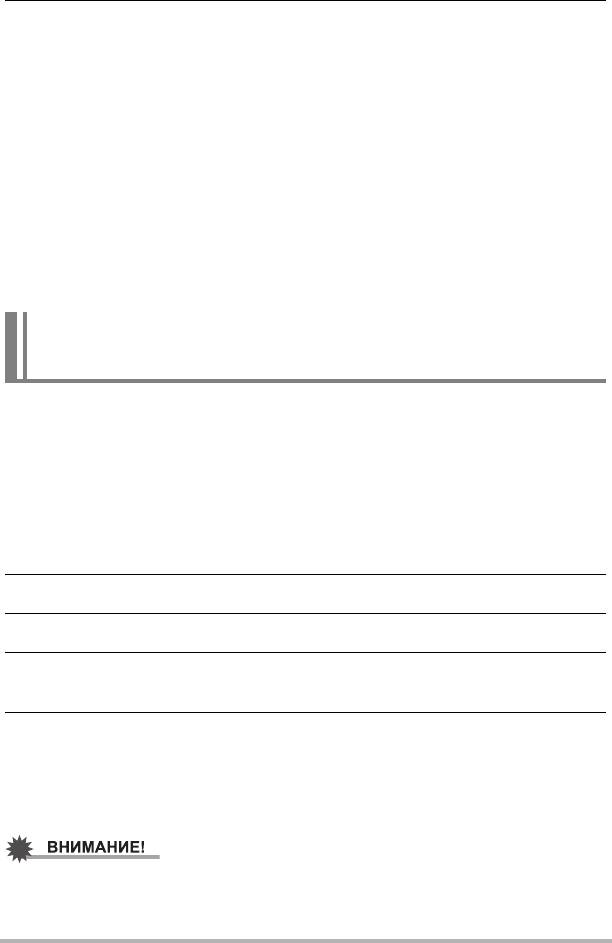
3. Стараясь не уронить камеру, медленно покачайте её в воздухе,
рисуя восьмёрку, в течение 10 сек.
Кистью руки, в которой вы держите камеру, нарисуйте в воздухе восьмёрку.
Это скорректирует влияние магнитного поля и отрегулирует точность
сенсора.
Появится сообщение «Успешное выполнение.», подтверждающее
завершение регулировки точности, а экран карты вернётся к прежнему
отображению.
• В случае появления сообщения «Неудачная коррекция. Повторите
попытку.», повторите вышеописанную процедуру.
• Выполнение такой регулировки вблизи
поезда, автомобиля, магнита или
большого количества металла может стать причиной некорректной
регулировки.
• Регулировка сенсора направления не поддерживается, пока для
настройки «GPS» выбрано «Выкл.» (стр. 92).
Конвертирование информации о местоположении
отснятых снимков из другого источника воспроизведения
данной камеры (Обновить инфо)
Данная процедура используется для конвертирования информации о
местоположении (широта и долгота), сопровождающей снимок, записанный на
камеру другого производителя, с целью его воспроизведения в режиме карты
данной камеры
.
1. Используйте функцию Photo Transport данной камеры для
копирования снимка с камеры другого производителя с
информацией о местоположении с вашего компьютера на карту
памяти (стр. 129).
2. Выключите камеру и вставьте карту памяти с данными.
3. Включите камеру и нажмите кнопку [ý] (КАРТА).
4. Нажмите [MENU]. На вкладке «КАРТА» выберите «Обновить инфо»
и нажмите [6].
5. Воспользуйтесь кнопками [8] и [2], чтобы выбрать «Обновить», а
затем нажмите [SET].
В процессе передачи данных появится сообщение «Идет выполнение…
Пожалуйста, подождите…». После этого снимок с данными о
местоположении можно будет отобразить в режиме карты.
• Информация о местоположении некоторых типов снимок возможно не будет
обновлена.
Использование Hybrid-GPS
B
107
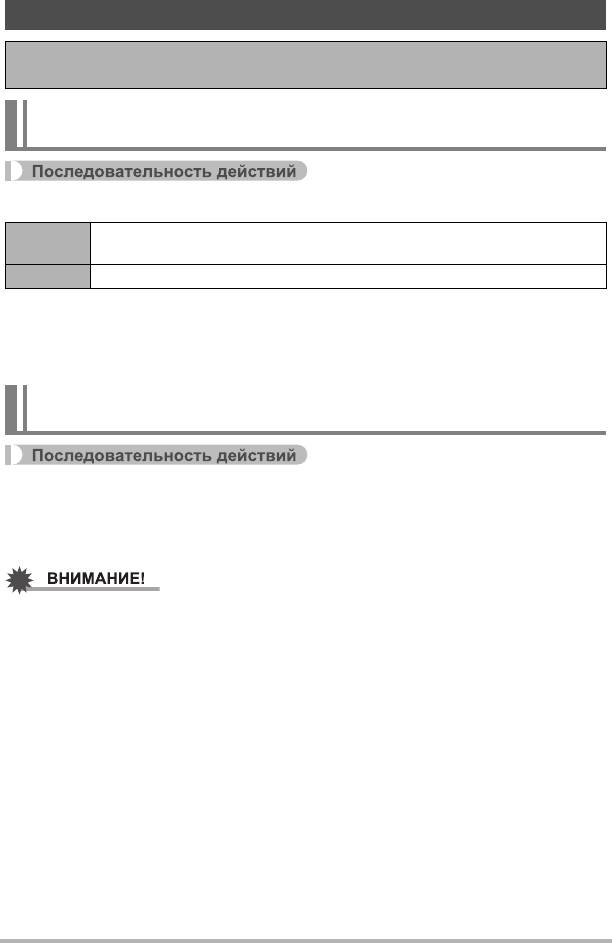
Другие настройки (Меню вкладки Настройки)
Информация о кнопках меню указана на стр. 58.
Информация о других настройках указана на стр. 140.
Автоопределение и автоповорот ориентации изображения
(Автоповорот)
[MENU] * Вкладка Настройки * Автоповорот
Автоматически поворачивает фото, выполненные камерой в
Вкл.
вертикальном положении (90 градусов).
Выкл. Снимки не поворачиваются автоматически.
Камера автоматически определяет, был ли снимок сделан в портретной или
пейзажной ориентации, и отображает его соответствующим образом.
• Текущая настройка «Автоповорот» игнорируется, пока для настройки «GPS»
выбрано «Выкл.» (стр. 92).
Автоматическая корректировка настроек часов камеры
(Авторегулировка времени)
[MENU] * Вкладка Настройки * Авторег. вр.
Если для настройки «Авторег. вр.» выбран параметр «Вкл.», для
автоматической корректировки настроек часов камера использует данные о
времени, полученные по спутнику GPS.
• Обратите внимание: переключение между летним и зимним временем не
выполняется автоматически.
• Настройки Мирового времени (для всех 32 часовых поясов) корректируются
при получении сигнала со спутников GPS. Тем не менее, в этом случае
отображаемое время не изменится, пока вы не выключите и снова не
включите камеру. При перемещении в другой часовой пояс вы
сможете
выяснить местное время, выключив камеру и снова включив её.
• Попытка изменить настройку «Мировое время» (стр. 144) или настройку
«Коррекция» (стр. 146) при выбранной для «Авторег. вр.» настройке «Вкл.»
приведёт к появлению на экране сообщения «Включена автокоррекция
времени. Операция невозможна».
• Настройки города и времени Мирового времени могут не обновиться
корректно, если
вы находитесь вблизи границы двух часовых поясов. В таком
случае выберите «Выкл.» для настройки «Авторег. вр.», а затем используйте
настройку «Мировое время» (стр. 144) или «Коррекция» (стр. 146) для
регулировки времени и даты.
• Текущая настройка «Авторег. вр.» игнорируется, пока для настройки «GPS»
выбрано «Выкл.» (стр. 92).
Использование Hybrid-GPS
108
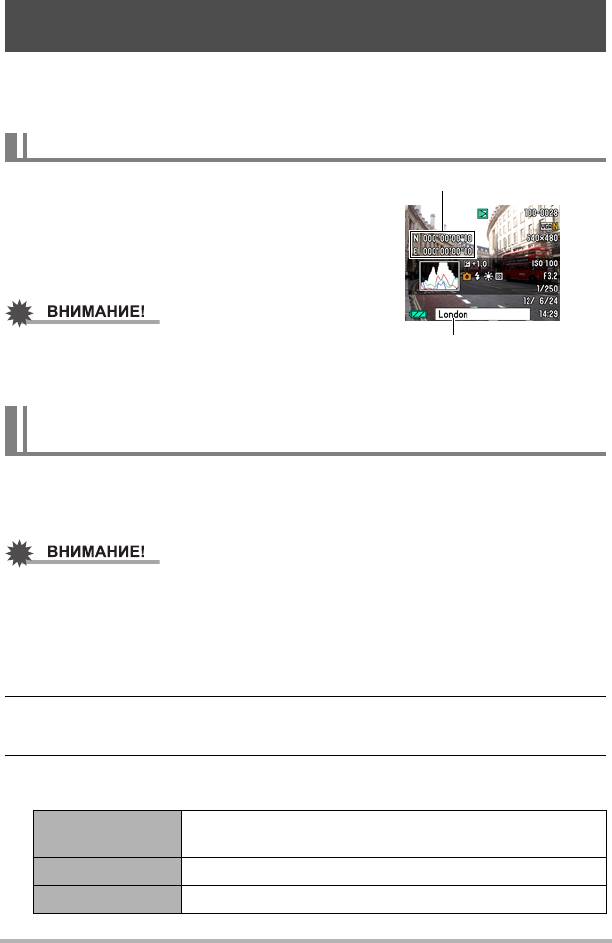
Отображение снимков с информацией о местоположении
(Режим Просмотр)
Как и в случае с обычными снимками (без информации о местоположении),
используйте режим просмотра для отображения снимков с информацией о
местоположении.
Просмотр снимка с информацией о местоположении
Процедура просмотра снимков описана на стр. 30.
Широта и долгота
• Пока снимок с информацией о
местоположении находится на экране, нажатие
кнопки [8] (DISP) отобразит информацию о
местоположении (широту и долготу),
записанные во время создания
снимка.
• Пока снимок отображается на экране, в
Название места
режиме просмотра невозможно отобразить
(Слишком длинное название
карту с указанием места выполнения снимка.
можно прокрутить на экране.)
Удаление информации о местоположении, включённой в
данные снимка (Удалить инфо о месте)
Используйте данную процедуру, если хотите удалить информацию о
местоположении (широту, долготу, направление, название места), записанные
вместе со снимком.
• Помните о том, что операцию удаления информацию о местоположении
нельзя отменить.
1. В режиме просмотра воспользуйтесь кнопками [4] и [6], чтобы
выбрать снимок, информацию о местоположении создания
которого вы хотите удалить.
2. Нажмите [MENU]. На вкладке «Просмотр» выберите «Удалить
инфо о месте» и нажмите [6].
3. Воспользуйтесь кнопками [8] и [2], чтобы указать, что именно вы
хотите удалить, а затем нажмите [SET].
Удалить
Удаляет информацию о широте, долготе и
шир/долг
направлении, записанную со снимком.
Удалить место Удаляет название места, записанное со снимком.
Отмена Отменяет операцию без удаления информации.
Использование Hybrid-GPS
109
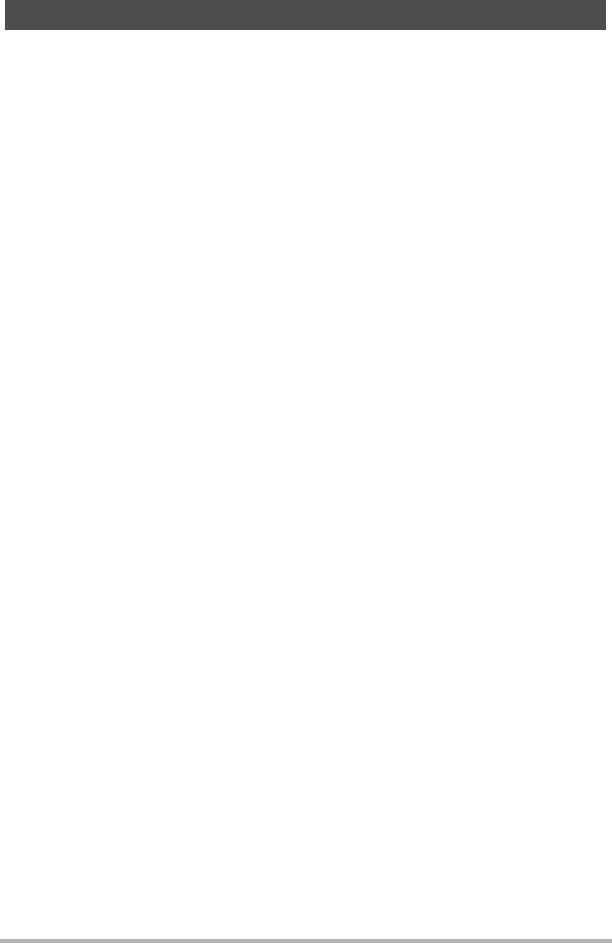
Меры предосторожности при использовании Hybrid-GPS
. Использование камеры в другой стране
• Некоторые страны и регионы могут налагать ограничения на использование
GPS и/или сбор данных о местоположении. Камера имеет встроенную
функцию GPS. Перед поездкой в другую страну обязательно узнайте в
соответствующем посольстве или у вашего туроператора, не запрещены ли в
конкретной стране использование камеры со встроенной функцией GPS и/
или сбор информации о местоположении
.
• Рекомендуемые живописные места указаны исключительно в справочных
целях, нет никакой гарантии того, что вы сможете добраться до места или же
что добраться до него будет очень просто. Перед тем как отправиться в
горную, пустынную область, в джунгли или другое опасное место,
обязательно узнайте последние новости о правилах, ограничениях,
безопасности и
другую важную информацию.
. Работа Hybrid-GPS при отключённой камере
• Если для настройки «GPS» выбран параметр «Вкл.», Hybrid-GPS продолжает
работать и периодически определяет ваше текущее местоположение, даже
при выключенной камере. Если вам необходимо полностью выключить
камеру и отключить функцию определения местоположения (например, при
взлёте и посадке самолёта), обязательно установите «GPS» на «Выкл.»
(стр.92) и выключите камеру.
• Помните о том, что заряд батарей
продолжает потребляться, если камеры
выключена, но «GPS» настроен на «Вкл.».
. Длительное неиспользование камеры
• При первом приёме сигнала GPS после длительного неиспользования
камеры или длительного нахождения камеры без установленных батарей,
определение местоположения может занять больше времени, чем обычно.
. Немедленная коррекция местоположения
• Поскольку автономное определение местоположения выполняется с
помощью акселерометра и сенсора направления для определения
местоположения, функция Hybrid-GPS может стать нестабильной в
присутствии сильных магнитных помех (на поезде, в автомобиле) или при
сильном движении (в сумке и т.д.). Если камеры определяет нестабильность
автономного определения местоположения, она немедленно принимает
сигнал GPS и корректирует местоположение.
• Ношение камеры в сумке в руке может привести к невозможности корректного
функционирования Hybrid-GPS при чрезмерном махании сумкой. В таком
случае камера также немедленно примет сигнал GPS и скорректирует
местоположение.
Использование Hybrid-GPS
110
Оглавление
- Оглавление
- Краткое руководство
- Учебное пособие по созданию снимков
- Запись видеоизображений
- Использование BEST SHOT
- Расширенные настройки
- Просмотр снимков и видео
- Другие функции воспроизведения (Просмотр)
- Использование Hybrid-GPS
- Dynamic Photo
- Печать
- Использование камеры совместно с компьютером
- Другие настройки (Настройки)
- Регулировка настроек дисплея
- Приложение






